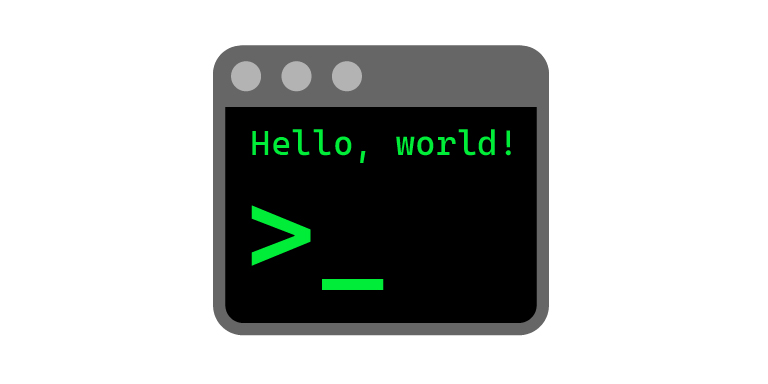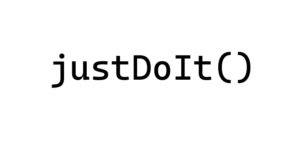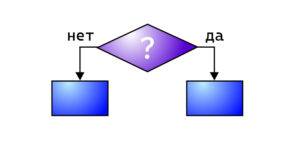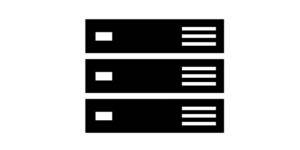Создавая приложение, программист закладывает способность этого приложения выводить данные в каком-либо виде. Это может быть графический интерфейс веб-приложения, работающего в браузере (например, youtube). Также это может быть интерфейс мобильного приложения. Или это может быть 3D-игра. Но проще всего выводить данные в обычном текстовом виде. Тогда используется консоль.
При изучении нового языка программирования, как правило, начинают с консоли. Так можно легко научиться азам и порешать всяких задачек, прежде чем переходить к чему-то большему.
Что такое консоль
Консоль (console) – это текстовое окно, позволяющее вводить команды и получать сообщения от программ и системы.
Консоль представляет собой текстовый интерфейс. Графические окна, с другой стороны, позволяют создавать более сложные и удобные интерфейсы. В них уже можно использовать такие компоненты, как кнопки, поля ввода и так далее.
Но это всё – попозже. Сначала необходимо изучить базу. Консоль позволяет простым образом выводить данные на экран. Она разрешает пока что не заморачиваться с красивыми интерфейсами. Так что сперва разработчики учатся делать логику приложений. А уже потом – симпатичную оболочку для неё.
Вывод в одну строку
В Java вывод в консоль выполняется с использованием System.out.print(). Здесь System.out.print() – это команда, которая выводит текст в консоль. Скобки () указывают, что это метод. Внутри скобок мы передаем сообщение (в двойных кавычках), которое хотим вывести. Например “До запуска ракеты осталось 3…2…1…….”.
|
1 2 3 4 5 |
public class Main { public static void main(String[] args) { System.out.print("До запуска ракеты осталось 3...2...1......."); } } |

Вот это белое окошко и есть консоль. В шапке написано Main – это название запущенного класса (как указано в коде, public class Main). В содержимом окна мы видим три строчки.
Одна из них, средняя, чёрного цвета – это как раз-таки то, что мы указали для вывода командой System.out.print(). Есть и две другие выведенные строки.
Первая – синяя – это строка с командой сборки нашего пока что небольшого проекта. Среда разработки IntelliJ IDEA собирает проект самостоятельно. Нам руками этого делать не нужно. Всё, что необходимо сделать – нажать зелёный треугольник слева от класса Main, чтобы запустить его метод main().
Последняя строка, тоже синего цвета, – это сообщение о завершении программы. Программа выполнила команду System.out.print(), вывела в консоль сообщение и завершилась. Код завершения 0 (exit code 0) говорит о том, что программа завершилась корректно.
Попробуем разделить цифры, расставив их в новые команды System.out.print().
|
1 2 3 4 5 6 7 8 |
public class Main { public static void main(String[] args) { System.out.print("До запуска ракеты осталось"); System.out.print("3..."); System.out.print("2..."); System.out.print("1......."); } } |
И хотя мы разнесли текст по разным командам System.out.print(), всё равно он вывелся в одной строке. Всё правильно, ведь эта команда выводит всё подряд, в одну строку.
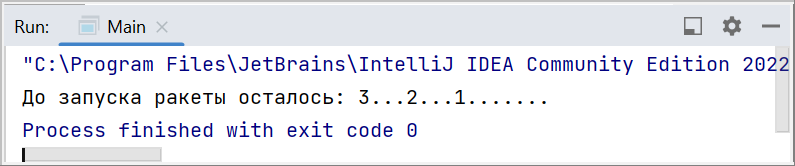
А для переноса строк после напечатанного в консоли существует отдельная команда.
Вывод с переносом строки
Чтобы вывод в консоль осуществлялся на разных строках, применяется команда System.out.println(). От прошлой команды она отличается последними двумя буквами, ln. Нет, ln – это не натуральный логарифм. Это аббревиатура от line new – ln – новая строка. Итак, попробуем модифицировать предыдущий пример, дописав ко всем System.out.print() ещё и ln-ки.
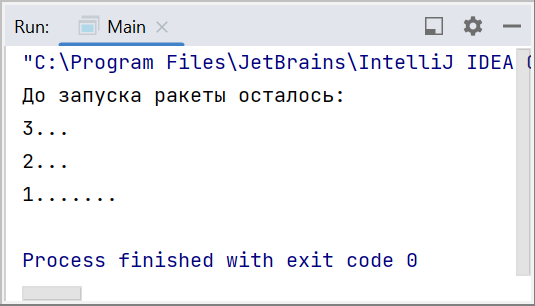
Отлично! Каждая цифра пишется с новой строки. Благодаря новой команде получилось их разделить. Напечатанное в консоли выглядит логичнее.
Вот ещё, прикольный пример с крестиками-ноликами. Используются исключительно System.out.println(), чтобы все задаваемые тексты выводились с новой строки. Конечно, пока никакого интерактива с пользователем не происходит (например, с вводом ходов с клавиатуры). Но это пока простительно. Код для вывода такого “рисунка” в консоль представлен ниже.
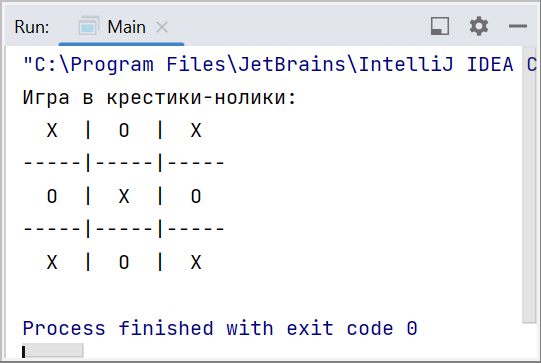
|
1 2 3 4 5 6 7 8 9 10 |
public class Main { public static void main(String[] args) { System.out.println("Игра в крестики-нолики:"); System.out.println(" X | O | X "); System.out.println("-----|-----|-----"); System.out.println(" O | X | O "); System.out.println("-----|-----|-----"); System.out.println(" X | O | X "); } } |
Java предоставляет различные способы представления данных, начиная от консоли и заканчивая графическими интерфейсами и веб-приложениями. Но консоль – это первый шаг разработчиков. Это то, с чего стоит начинать. В дополнение, она и потом может пригодиться при тестировании и отладке приложений.